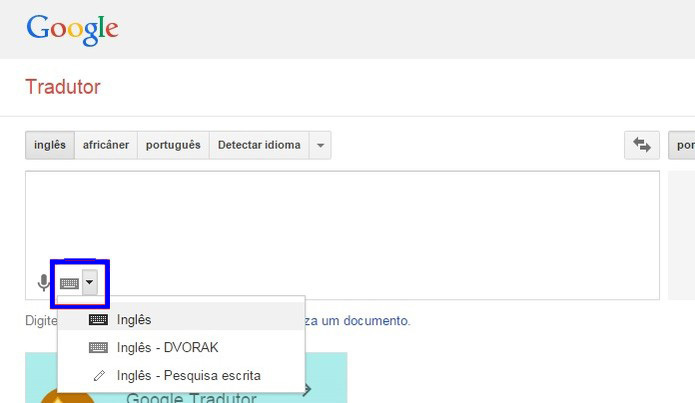Com certeza já utilizou esta ferramenta algumas vezes, mas seja um “expert” ou um novato o Google tradutor tem muitos recursos que são ainda desconhecidos de muita gente. Sabia que pode utilizá-lo na tradução de fotos, documentos e até guardar textos para traduzir “offline”?
Examine essas e outras dicas para usufruir melhor do “Google tradutor”.

Podemos começar pela tradução de textos de maneira simples, se não souber qual é a língua que pretende traduzir, selecione os idiomas ou utilize a função “Detetar idioma”, verificará que o texto é traduzido o mais semelhante possível e quanto mais escrever mais fiel será a tradução.
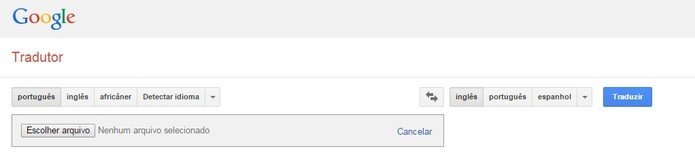
Na tradução de imagens, se quiser traduzir uma imagem com texto e não tem muito tempo, pode faze-lo com uma foto do seu telemóvel, abra a aplicação do “Google tradutor” e na função “word lens” que é de facto muito útil quando viajamos para outros países já que consegue traduzir ementas e informações de transito por exemplo ,tire uma foto da imagem que quer ver traduzida independentemente de ligação de internet.

Para isso abra a aplicação, escolha os idiomas que pretende utilizar, á esquerda o idioma que encontrou e á direita em qual quer ver traduzido.
Toque no ícone de camera do ecrã principal;
.jpg)
Vire a camera para o que quer ver traduzido preferencialmente bem iluminado e procure que a imagem seja a mais nítida possível.
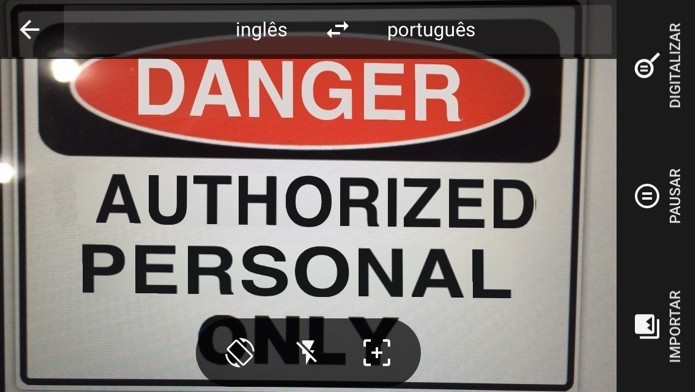
Repare como a tradução é imediata.

Utilize a função “Pausar” para ver a tradução no ecrã; “Importar” se optou por traduzir uma foto guardada no telemóvel e “Digitalizar” para criar uma imagem a partir da tradução efetuada com o" Google Tradutor".
Só uma última nota em relação a esta dica relativamente aos textos, só estão disponíveis para tradução apenas em Inglês.
Saiba que o Google Tradutor também lhe dá a possibilidade de efetuar o "download" de outras línguas para o seu telemóvel (um extra se for viajar), para utilizar escolha a língua e faça o “download” , se eventualmente não aparecer o ícone não quer dizer que exista um problema significa apenas que ainda não está disponível offline, para já esta ferramenta só está disponível em dispositivos com sistemas “Android”.
Quer a tradução por voz? Clique no símbolo do micro e quando ouvir a solicitação através da informação “Fale agora”, fale de forma calma e diga lentamente a frase ou a palavra que pretende ver traduzida
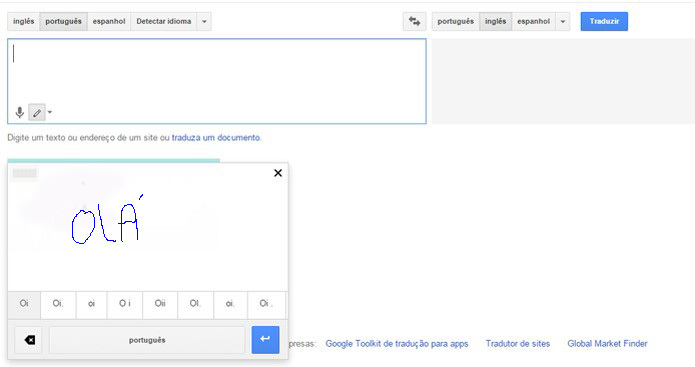
Vai optar pela tradução escrita? Se verificar que o seu teclado não tem os carateres da língua que quer ver traduzida não desanime, pode escrever, só precisa escolher os idiomas e deslocar-se até ao ícone próximo do micro, aí decida pela opção escrita e com o rato faça o seu melhor da frase ou palavra a ver traduzida
Quer conversar com alguém que não fale a mesma língua? O Google Tradutor vai ajuda-lo, na aplicação escolha os idiomas e pressione o ícone do microfone para falar, se fizer corretamente o Google tradutor irá identificar o idioma e traduzirá de forma automática
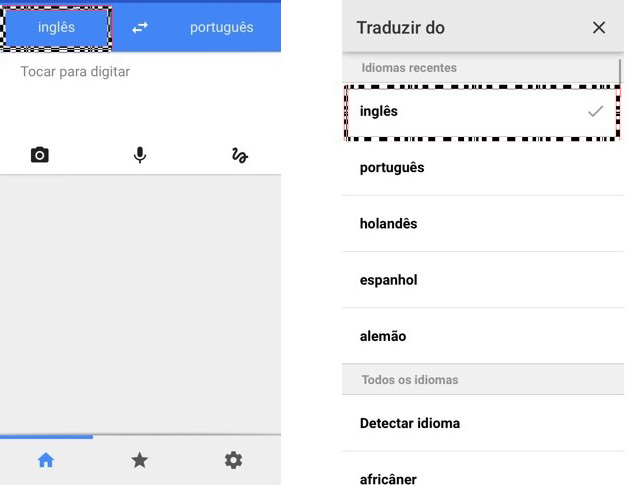
Com esta ferramenta o utilizador tem acesso a tradução de outros tipos de conteúdos da internet, tais como documentos ou paginas de sites (apenas para pc), no caso de paginas escolha previamente os idiomas, escreva o endereço e desloque-se até “traduzir”, criará uma hiperligação com essa mesma página na língua que escolheu, clique sobre o mesmo.
Se a opção for a tradução de um documento, toque em “traduza um documento”, escolha o arquivo e será traduzido.
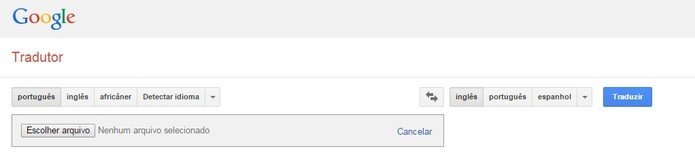
Caso não pretenda ver pode excluir o histórico que aparece no ecrã inicial da aplicação siga o seguinte passo, para excluir individualmente, desloque a palavra para qualquer dos lados , para limpar tudo , vá até “configurações” e escolha “Limpar histórico”.
Outro recurso é o que lhe concede guardar as traduções para serem consultadas mais tarde, se for o caso até “Offline”, para isso marque com a estrela ,se deseja consultar todos os arquivos desloque-se para o ícone “Dic de expressões”
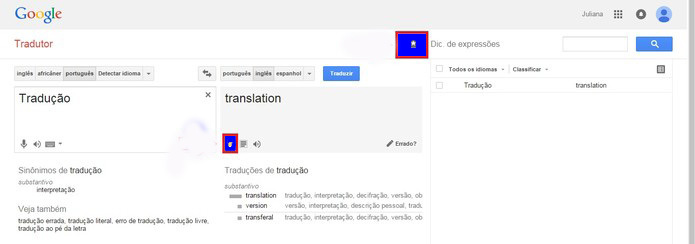
O utilizador tem uma pagina? Então torne-o disponível em vários idiomas com o “Plugin” do Google tradutor, para isso aceda as configurações do tradutor (translate.google.com),clique em “Adicionar a seu website agora “e siga as informações.
Saiba ainda que também pode fazer alterações no layout do seu teclado, para fazer a pesquisa em outras línguas, comece por selecionar os 2 idiomas no menu superior depois ao clicar na seta escolha o tipo de teclado que deseja, de acordo com a língua previamente selecionada por si.